电脑电源不足怎么解决与更换方法
时间:2025-07-14 14:21:29 460浏览 收藏
哈喽!大家好,很高兴又见面了,我是golang学习网的一名作者,今天由我给大家带来一篇《电脑电源不足怎么排查与更换》,本文主要会讲到等等知识点,希望大家一起学习进步,也欢迎大家关注、点赞、收藏、转发! 下面就一起来看看吧!
电脑电源供电不足会导致系统不稳定甚至无法开机,解决方法包括排查症状、简化负载、软件检查、交叉测试和更换合适电源。首先观察高负载时是否黑屏、重启或外设异常;其次检查电源线、插座、风扇和灰尘情况;再拔掉非必要设备测试;接着用事件查看器和更新驱动辅助判断;有条件可用备用电源交叉测试;计算硬件总功耗并增加20%-30%余量选择新电源;优选80 Plus金牌认证品牌,注意模组化设计、保护机制、尺寸兼容性和线材质量。

电脑主机电源供电不足,说白了,就是你的电脑“吃不饱饭”,通常会表现为系统运行不稳定、莫名其妙的重启,严重的甚至直接无法开机。要解决这问题,核心思路就是一步步细致地排查究竟是哪里的问题,然后根据排查结果,合理选择并更换一个更合适的电源。
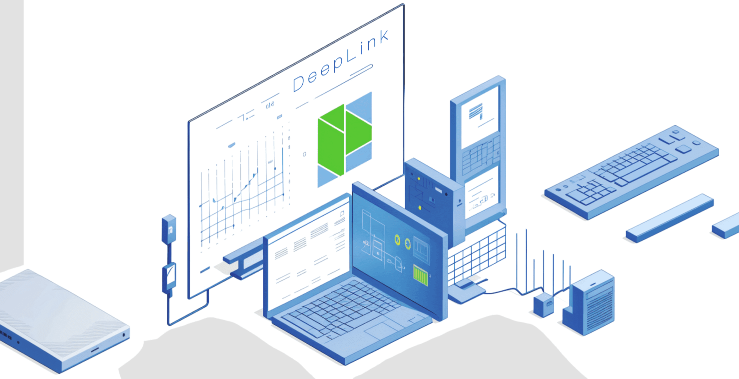
解决方案
这事儿挺让人头疼的,因为供电不足的症状有时跟其他硬件故障很像。我个人觉得,排查起来得有点耐心,别急着下结论。
观察症状,别放过任何蛛丝马迹: 电脑是不是经常在玩游戏或者运行大型软件时突然黑屏、蓝屏、重启?或者USB设备插上去没反应?硬盘有没有发出奇怪的咔哒声?这些都可能是电源扛不住的表现。有时候,新装了显卡或者CPU之后才出现问题,那电源的嫌疑就更大了。

初步物理检查和简化负载:
- 电源线插好了吗?插座有没有问题?(别笑,这种低级错误真不少见)。
- 看看电源风扇是不是在转,有没有异响。
- 机箱内部灰尘多不多?特别是电源进风口和风扇叶片上,积灰会严重影响散热,进而影响效率。
- 把不必要的外部设备都拔掉,比如多余的USB设备、光驱、不常用的硬盘。如果电脑能正常启动并稳定运行了,那说明电源可能刚好够核心部件用,但带不动全部负载。
软件辅助排查:

- Windows的事件查看器里,有没有关于电源或者内核的错误日志?这些日志有时能提供宝贵的线索。
- 确保你的显卡驱动是最新版本,有时候驱动问题也会导致类似电源供电不稳的假象。
交叉测试(如果条件允许): 如果手头有备用电源,或者能从朋友那借一个,直接换上去试试是最直接有效的验证方法。这能很快帮你确定问题是不是出在电源上。
确定新电源需求并更换:
- 计算瓦数: 这是关键一步。把你的CPU、显卡、主板、硬盘、内存条这些主要部件的功耗(TDP,热设计功耗,或者查官方推荐功耗)都加起来,然后在此基础上再留出20%到30%的余量。比如,你算出来总功耗是400W,那最好选个550W到650W的电源。网上有很多电源瓦数计算器,输入你的硬件配置就能得到一个比较靠谱的推荐值。
- 选择品牌和认证: 海韵、酷冷至尊、振华、长城、安钛克、美商海盗船这些都是口碑不错的品牌。选择带有80 Plus认证的电源,至少铜牌起步吧,金牌是性价比很高的选择,效率更高,发热更少。
- 动手更换: 关机、拔掉电源线,这是第一步也是最重要的一步。然后拆下旧电源,安装新电源。注意主板24pin、CPU 4+4pin、显卡6+2pin这些主要的供电接口,一定要插紧,并且插对位置。走线的时候尽量整齐,方便散热。
电脑电源供电不足的常见表现有哪些?
说实话,这事儿挺让人头疼的,因为供电不足的症状往往比较“模糊”,容易和内存、显卡甚至驱动问题混淆。但有些特征,一旦出现就得把电源列为重点怀疑对象了。
最典型的就是电脑在高负载下突然重启或关机。比如你正在玩大型3D游戏,或者进行视频渲染,突然画面一卡,然后就黑屏重启了,甚至直接断电。这往往是因为显卡或CPU在满载时瞬时功耗飙升,超出了电源的承受能力。
还有一些不那么明显的表现:
- 蓝屏死机(BSOD): 有些蓝屏错误代码可能指向电源不稳,但它不是唯一的可能。
- 系统运行卡顿、反应迟钝: 尤其是在打开多个应用程序或进行复杂任务时。
- 外设异常: USB接口供电不足导致鼠标、键盘、外置硬盘等设备间歇性失灵,或者识别不到。
- 硬盘异响: 硬盘在读写时发出不正常的咔哒声,这可能是供电不稳导致磁头归位不正常。
- 显卡性能下降或画面异常: 游戏帧数突然骤降,或者画面出现撕裂、花屏等情况,尤其是在之前运行正常的场景下。
- 启动困难或反复重启: 按下开机键后,风扇转一下就停了,或者反复启动几次才能正常进入系统。
- 新硬件无法正常工作: 比如你新买了一块高性能显卡,插上去后电脑就无法正常启动,或者一运行游戏就崩溃。
这些症状的共同特点是间歇性和不确定性,有时候一天都没事,有时候又频繁出现,这让诊断变得更复杂。所以,一旦出现类似情况,别急着去换显卡或内存,先想想电源是不是“力不从心”了。
如何准确评估电脑所需的电源瓦数?
评估电脑所需的电源瓦数,其实就是给你的所有硬件“算饭量”。算得准,既能保证系统稳定运行,又不会浪费。
核心原则是:主要功耗大户 + 其他部件功耗 + 预留安全余量。
找出“耗电大户”:CPU和显卡。
- CPU: 查阅你CPU的TDP(Thermal Design Power,热设计功耗)。这个值通常可以在Intel或AMD的官方产品页面找到,或者通过CPU型号在网上搜索。例如,一颗Intel i7-13700K的TDP是125W,但在睿频或超频时瞬时功耗可能远超这个值。
- 显卡(GPU): 这是通常的“耗电巨兽”。同样,查阅你显卡的TDP或官方推荐电源瓦数。比如,一张NVIDIA RTX 4070 Ti的TDP可能在285W左右,官方推荐电源是700W。显卡的功耗波动非常大,玩游戏时能瞬间拉满。
计算其他部件的功耗:
- 主板: 通常在20W-50W之间,高端主板可能会高一点。
- 内存(RAM): 每条内存大约5W-10W。
- 硬盘: 机械硬盘(HDD)大约10W-20W,固态硬盘(SSD)功耗很低,通常在5W以下。
- 风扇、灯光(RGB): 这些功耗相对较低,每个风扇可能在2W-5W,RGB灯条也类似,可以估算个10W-30W。
- 外设: 如果你有很多USB设备、外置硬盘等,它们也会从主板取电,虽然单个功耗不高,但累积起来也需要考虑。
累加并预留安全余量:
- 将所有部件的功耗加起来,得到一个总和。
- 在此基础上,至少再增加20%到30%的余量。这个余量非常重要:
- 应对瞬时峰值功耗: 电脑在某些操作(如启动游戏、加载大型文件)时,瞬时功耗可能会远超平均值。
- 电源老化衰减: 任何电子元件都会随着时间老化,电源的效率和最大输出能力也会逐渐下降。
- 未来升级考虑: 你可能未来会升级CPU或显卡,留足余量可以省去再次更换电源的麻烦。
- 效率问题: 电源在50%-70%负载时效率最高,过高或过低负载都会降低效率。选择一个能让你的日常负载落在高效区间的电源更佳。
举个例子: 假设你的配置是:
- CPU: Intel i5-13600K (TDP 125W)
- 显卡: NVIDIA RTX 4060 Ti (TDP 160W)
- 主板: Z790 (约40W)
- 内存: 2x8GB DDR5 (约20W)
- SSD: 1x NVMe (约5W)
- HDD: 1x (约15W)
- 风扇/其他: (约20W)
总计约:125 + 160 + 40 + 20 + 5 + 15 + 20 = 385W 加上20%-30%的余量:385W 1.2 = 462W;385W 1.3 = 500.5W 那么,选择一个550W或600W的电源会比较稳妥。
利用在线电源计算器: 这是最方便的方法。像Outervision PSU Calculator、PC Part Picker等网站都有很棒的电源计算工具,你只需要选择你的硬件型号,它就会自动帮你计算出推荐瓦数。
选择新电源时应注意哪些关键点?
选电源可不是瓦数越大越好,里面门道不少。在我看来,除了瓦数,以下几个点同样关键,甚至更重要:
效率认证(80 Plus):
- 这是衡量电源效率的重要标准。80 Plus认证分为白牌、铜牌、银牌、金牌、白金牌、钛金牌。数字越高,效率越高。
- 高效率意味着电源在将市电转换为电脑所需直流电的过程中,能量损耗更少,产生的热量也更少。
- 我个人建议,至少选择铜牌起步,金牌是目前性价比最高的选择。它能在不同负载下提供稳定的效率,长期来看能省一些电费,也减少了发热。
品牌与质保:
- 电源是电脑的心脏,稳定性至关重要。选择知名品牌,比如海韵(Seasonic)、酷冷至尊(Cooler Master)、振华(Super Flower)、美商海盗船(Corsair)、安钛克(Antec)、长城(Great Wall)等。这些品牌的产品质量通常更可靠,而且售后服务也更有保障。
- 注意质保期,好的电源通常提供5年甚至10年的质保,这本身就是对产品质量的信心体现。
模组化设计:
- 非模组: 所有线材都固定在电源上。优点是便宜,缺点是线材多,理线困难,容易让机箱内部显得杂乱,影响风道。
- 半模组: 主板和CPU供电线固定,其他线材(显卡、硬盘等)可插拔。
- 全模组: 所有线材都可以自由插拔。优点是理线非常方便,只需要插上你需要的线,机箱内部整洁,对散热有益。缺点是价格稍高。
- 如果你是装机新手或者对机箱内部整洁有要求,我强烈推荐全模组电源,省心不少。
保护机制:
- 一个好的电源,除了能稳定供电,还得能保护你的硬件。常见的保护机制包括:
- OCP(过电流保护)
- OVP(过电压保护)
- UVP(欠电压保护)
- OPP/OLP(过功率保护/过载保护)
- SCP(短路保护)
- OTP(过温度保护)
- 这些保护机制能在电源或连接的硬件出现异常时,及时切断供电,避免硬件损坏。购买前可以看看产品说明,确认是否具备这些保护。
- 一个好的电源,除了能稳定供电,还得能保护你的硬件。常见的保护机制包括:
尺寸与兼容性:
- 虽然大部分ATX电源尺寸标准,但有些大瓦数电源会做得更长。购买前最好测量一下你的机箱电源仓位是否有足够的空间。
- SFX或SFX-L电源是为小型机箱(ITX)设计的,如果你用的是这类机箱,就必须选择对应尺寸的电源。
线材质量与接口类型:
- 线材的粗细、柔软度、扁平化设计都会影响理线的便利性。
- 确认电源提供的接口数量和类型是否满足你所有硬件的需求,特别是显卡的PCIe供电接口(6+2pin)和SATA/Molex接口。
综合来看,选择电源不是简单看瓦数,而是要在瓦数、效率、品牌、模组化和保护机制之间找到一个平衡点,这样才能给你的电脑提供一个稳定、安全、高效的“心脏”。
终于介绍完啦!小伙伴们,这篇关于《电脑电源不足怎么解决与更换方法》的介绍应该让你收获多多了吧!欢迎大家收藏或分享给更多需要学习的朋友吧~golang学习网公众号也会发布文章相关知识,快来关注吧!
-
501 收藏
-
501 收藏
-
501 收藏
-
501 收藏
-
501 收藏
-
162 收藏
-
463 收藏
-
258 收藏
-
468 收藏
-
198 收藏
-
172 收藏
-
144 收藏
-
417 收藏
-
492 收藏
-
142 收藏
-
441 收藏
-
184 收藏
-

- 前端进阶之JavaScript设计模式
- 设计模式是开发人员在软件开发过程中面临一般问题时的解决方案,代表了最佳的实践。本课程的主打内容包括JS常见设计模式以及具体应用场景,打造一站式知识长龙服务,适合有JS基础的同学学习。
- 立即学习 543次学习
-

- GO语言核心编程课程
- 本课程采用真实案例,全面具体可落地,从理论到实践,一步一步将GO核心编程技术、编程思想、底层实现融会贯通,使学习者贴近时代脉搏,做IT互联网时代的弄潮儿。
- 立即学习 516次学习
-

- 简单聊聊mysql8与网络通信
- 如有问题加微信:Le-studyg;在课程中,我们将首先介绍MySQL8的新特性,包括性能优化、安全增强、新数据类型等,帮助学生快速熟悉MySQL8的最新功能。接着,我们将深入解析MySQL的网络通信机制,包括协议、连接管理、数据传输等,让
- 立即学习 500次学习
-

- JavaScript正则表达式基础与实战
- 在任何一门编程语言中,正则表达式,都是一项重要的知识,它提供了高效的字符串匹配与捕获机制,可以极大的简化程序设计。
- 立即学习 487次学习
-

- 从零制作响应式网站—Grid布局
- 本系列教程将展示从零制作一个假想的网络科技公司官网,分为导航,轮播,关于我们,成功案例,服务流程,团队介绍,数据部分,公司动态,底部信息等内容区块。网站整体采用CSSGrid布局,支持响应式,有流畅过渡和展现动画。
- 立即学习 485次学习
